Kuinka tallentaa videota musiikin kanssa iPhonessa

Jos haluat taustamusiikkia videoihisi tai tarkemmin sanottuna äänittää soivan kappaleen videon taustamusiikkina, on olemassa erittäin helppo ratkaisu.

Kun haluat zoomata tiettyyn kohteeseen valokuvaamisen aikana, erityisesti älypuhelimella, digitaalinen zoom-ominaisuus voi aiheuttaa ei-toivottua kuvakohinaa. Ongelman ratkaisemiseksi huippuluokan älypuhelinmalleissa on nyt erikoiszoom-objektiivit, jotka tukevat suuria optisia zoomausominaisuuksia. Tämä artikkeli näyttää, kuinka voit käyttää iPhonen kameran optista zoomia.
Tukeeko iPhonesi optista zoomia?
Katso iPhonen takakameraryhmää ja näet todennäköisesti mielenkiintoisia eroja. Kaikissa viime vuosina julkaistuissa iPhone-malleissa on peruslaajakulmaobjektiivi, jonka polttoväli on 35 mm, mikä vastaa noin 26 mm. Tämä voi kaapata kameran näkökentän, jota voidaan hieman laajentaa paljaalla silmällä näkemääsi pidemmälle.
Lisäksi voit hankkia myös teleobjektiivin (zoom) tai ultralaajakulmaobjektiivin. Joissakin iPhoneissa, erityisesti uuden sukupolven iPhone Pro -malleissa, on kaikki kolme edellä mainittua linssityyppiä. Vaikka termiä "optinen zoom" käytetään usein, kun viitataan "lähentämiseen" kaukaisissa kohteissa nähdäksesi ne selkeämmin. Mutta todellisuudessa kaikkea polttovälin lisäystä, jossa käytetään optista rakennetta (ohjelmiston tai digitaalisen zoomin sijasta), pidetään "optisena zoomina" tai "optisena zoomina".

Esimerkiksi iPhone 13 -mallissa on yleensä vain yksi laajakulmaobjektiivi (vastaa 26 mm) ja yksi ultralaajakulmaobjektiivi (vastaa 13 mm). Siirtymistä ultralaajakulmasta laajakulmaiseen voidaan pitää 2x optisen zoomin vastineena, koska polttoväli kaksinkertaistuu yksinkertaisesti käyttämällä optisia mekanismeja.
Optisen zoomin käytön oppiminen voi olla suureksi avuksi todellisessa käytössä, varsinkin kun haluat ottaa kuvia kaukaisesta kohteesta mahdollisimman optimaalisella laadulla. Tietenkin Apple antaa sinun myös "voittaa" optisen zoomin rajat digitaalisen zoomausalgoritmin avulla. Mutta kuten mainittiin, tämä aiheuttaa usein kohinaa, mikä vaikuttaa suuresti valokuvien laatuun.
Käytä optista zoomia iPhonessa
Käynnistä ensin kamerasovellus iPhonessa ja pidä käyttöliittymä pystysuunnassa suljinpainikkeen ollessa lähellä näytön alareunaa. Heti keltaisen "Photo" -suljinpainikkeen yläpuolella, joka ilmaisee tällä hetkellä käyttämäsi valokuvatilan, näet muutaman numeron, esimerkiksi: 3, 1x ja 0,5.

Napauttamalla näitä numeroita voit selata kameran tukemia polttoväliä. "0.5"-vaihtoehdon napauttaminen varmistaa, että käytät ultralaajakulmaobjektiivia sen alkuperäisellä polttovälillä, ja sama koskee laajakulmaobjektiivia (1) ja teleobjektiivia (2 tai 3). Tämä varmistaa parhaan mahdollisen zoomauskuvan laadun.
Digitaalinen zoomi
Jos vedät näitä numeroita sormella, näet valitsin, jonka avulla voit asteittain lisätä zoomaustasoa. Tämän ominaisuuden avulla voidaan kuvata joustavammin eri polttovälien välillä (joidenkin ohjelmistojen avulla), ja se auttaa myös voittamaan pitkien objektiivien maksimaalisen optisen zoomin. Voit myös nipistää zoomataksesi, kuten verkkosivuille tai valokuville.
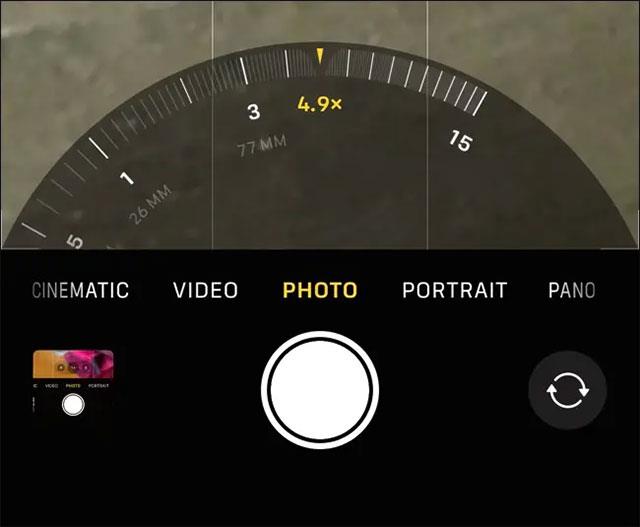
IPhone 13 Pro -malleissa zoomaustaso voi kasvaa 15-kertaiseksi (tai 15-kertaiseksi tavallisen laajakulmaobjektiivin polttoväliin). Kattavuus on vaikuttava, mutta myös kuvanlaatu heikkenee huomattavasti. Kaiken kaikkiaan Digital Zoom on mielenkiintoinen ominaisuus ja myös välttämätön tietyissä tilanteissa. Mutta tämä on huono valinta, jos yrität ottaa valokuvan tulostusta tai muuta muodollista käyttöä varten.
Jos haluat taustamusiikkia videoihisi tai tarkemmin sanottuna äänittää soivan kappaleen videon taustamusiikkina, on olemassa erittäin helppo ratkaisu.
On kaksi nopeampaa ja yksinkertaisempaa tapaa asettaa ajastin/ajastin Apple-laitteellesi.
Jos iPhonessa tai iPadissa on rikki virtapainike, voit silti lukita näytön (tai jopa käynnistää sen uudelleen) AssistiveTouch-nimisen esteettömyysominaisuuden avulla. Toimi näin.
Tärkeintä tässä on, että kun avaat Ilmoituskeskuksen ja siirryt sitten kamerasovellukseen, se tarkoittaa, että huijaat YouTubea ajattelemaan, että sovellus on edelleen auki.
Jos sinua ärsyttää liian monta viesti-ilmoitusta tietystä henkilöstä (tai chat-ryhmästä) iPhonesi Viestit-sovelluksessa, voit helposti sammuttaa nämä ärsyttävät ilmoitukset.
Useimmissa Android-televisioissa nykyään on kaukosäätimet, joissa on rajoitettu määrä painikkeita, mikä vaikeuttaa television ohjaamista.
Oletko koskaan ollut ärsyyntynyt siitä, että iPhone tai iPad joskus käynnistää näytön automaattisesti ilmoituksen saapuessa?
Tämä on ensimmäinen kerta, kun Apple on antanut käyttäjien valita kolmannen osapuolen sovelluksen iOS:n oletusselaimeksi.
Jos haluat löytää vanhoja viestejä iPhonesta, voit tehdä sen kahdella seuraavalla tavalla.
Kun otat valokuvan iPhonen etukameralla, etsin kääntää kuvan. iOS 14:n myötä Apple on vihdoin integroinut tämän yksinkertaisen asetuksen laitteidensa Kamera-sovellukseen.
Voit ehdottomasti käyttää Find My -toimintoa akun keston etätarkistamiseen iPhonessa tai iPadissa, jota et kuljeta mukanasi.
Kuvakaappauksen ottaminen on yksi perustehtävistä, jota luultavasti jokainen iPhonen käyttäjä on koskaan käyttänyt.
iOS 14:ssä ja uudemmissa versioissa Apple tarjoaa suojaussuosituksia, jotka varoittavat sinua, jos käyttämäsi salasana vaarantaa tilisi.
Ne päivät, jolloin hiukset irti yritettiin käsitellä iPhonen tai iPadin zip-arkistoja, ovat ohi.
iOS 14:ssä Apple esitteli erittäin hyödyllisen uuden ominaisuuden nimeltä Back Tap.
Oletko koskaan kokenut ilmiötä, jossa iPhonesi näyttö syttyy tai tummuu automaattisesti "epätavallisella" tavalla aiheuttaen paljon epämukavuutta?
Määrittämällä AirPod-laitteillesi yksilöllisen nimen löydät helposti kuulokkeet ja yhdistät niihin tarvittaessa.
Jos sinun ei tarvitse käyttää tätä avainryhmää, voit sammuttaa sen kokonaan.
iOS:n ja iPadOS:n sisäänrakennettu Photos-sovellus sisältää sisäänrakennetun ominaisuuden, jonka avulla voit joustavasti kiertää valokuvia eri kulmista.
IPhonen käyttöliittymä on yleensä melko yksinkertainen ja intuitiivinen, mutta joskus jotkut asiat näkyvät silti ilman selitystä, mikä saa käyttäjät hämmentymään.
Sound Check on pieni mutta varsin hyödyllinen ominaisuus iPhone-puhelimissa.
iPhonen Photos-sovelluksessa on muistiominaisuus, joka luo kokoelmia valokuvista ja videoista musiikin kanssa, kuten elokuva.
Apple Music on kasvanut poikkeuksellisen suureksi julkaisunsa jälkeen vuonna 2015. Se on tähän mennessä maailman toiseksi suurin maksullinen musiikin suoratoistoalusta Spotifyn jälkeen. Musiikkialbumien lisäksi Apple Music tarjoaa myös tuhansia musiikkivideoita, 24/7-radioasemia ja monia muita palveluita.
Jos haluat taustamusiikkia videoihisi tai tarkemmin sanottuna äänittää soivan kappaleen videon taustamusiikkina, on olemassa erittäin helppo ratkaisu.
Vaikka iPhonessa on sisäänrakennettu sääsovellus, se ei toisinaan tarjoa tarpeeksi yksityiskohtaisia tietoja. Jos haluat lisätä jotain, App Storessa on paljon vaihtoehtoja.
Albumeista olevien kuvien jakamisen lisäksi käyttäjät voivat lisätä valokuvia jaettuihin albumeihin iPhonessa. Voit lisätä kuvia automaattisesti jaettuihin albumeihin ilman, että sinun tarvitsee työskennellä albumista uudelleen.
On kaksi nopeampaa ja yksinkertaisempaa tapaa asettaa ajastin/ajastin Apple-laitteellesi.
App Storessa on tuhansia upeita sovelluksia, joita et ole vielä kokeillut. Yleisimmät hakutermit eivät välttämättä ole hyödyllisiä, jos haluat löytää ainutlaatuisia sovelluksia, eikä ole hauskaa aloittaa loputonta vierittämistä satunnaisten avainsanojen avulla.
Blur Video on sovellus, joka sumentaa kohtauksia tai mitä tahansa sisältöä, jonka haluat puhelimeesi, jotta voimme saada haluamamme kuvan.
Tämä artikkeli opastaa sinua asentamaan Google Chromen oletusselaimeksi iOS 14:ssä.


























